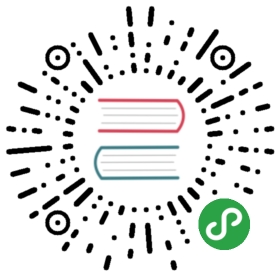日期选择 KLDatePicker
日期选择

禁用时/分/秒

数据绑定
通过date属性来进行数据绑定

表单中使用

日期时间选择

禁用组件
通过disabled属性来设置组件是否可用

只可读组件
通过readonly属性来设置组件是否值可读

日期范围
通过指定minDate 和maxDate来控制日期选择范围

事件
日期时间选择组件支持toggle、select和change事件
toggle: 组件展开或收起的时候触发的事件select: 当选择日期的时候触发change: 当所学日期变换是触发的事件 请打开浏览器的控制台查看结果。

API
KLDatePicker
KLDatePicker
| Param | Type | Default | Description |
|---|---|---|---|
| [options.data] | object | = 绑定属性 | |
| [options.data.date] | object | | <=> 当前选择的日期时间 |
| [options.data.showTime] | boolean | false | => 是否显示时间选择 |
| [options.data.defaultTime] | string | null | => 首次默认的时分秒, 格式为字符串”hh:mm:ss” |
| [options.data.placeholder] | string | "请输入" | => 文本框的占位文字 |
| [options.data.minDate] | Date/string | | => 最小日期时间,如果为空则不限制 |
| [options.data.maxDate] | Date/string | | => 最大日期时间,如果为空则不限制 |
| [options.data.hideTip] | boolean | false | => 是否显示校验错误信息 |
| [options.data.autofocus] | boolean | false | => 是否自动获得焦点 |
| [options.data.required] | boolean | false | => 是否必填 |
| [options.data.readonly] | boolean | false | => 是否只读 |
| [options.data.disabled] | boolean | false | => 是否禁用 |
| [options.data.disabledHours] | boolean | false | => 是否禁用小时输入框 |
| [options.data.disabledMinutes] | boolean | false | => 是否禁用分钟输入框 |
| [options.data.disabledSeconds] | boolean | false | => 是否禁用秒输入框 |
| [options.data.visible] | boolean | true | => 是否显示 |
| [options.data.size] | string | => 组件大小, sm/md/lg | |
| [options.data.width] | number | => 组件宽度 | |
| [options.data.class] | string | => 补充class |
change 日期时间改变时触发Event
| Name | Type | Description |
|---|---|---|
| sender | object | 事件发送对象 |
| date | object | 改变后的日期时间 |
select 选择某一项时触发Event
| Name | Type | Description |
|---|---|---|
| sender | object | 事件发送对象 |
| date | object | 当前选择项 |